作者:乔山办公网日期:
返回目录:excel表格制作
excel表格中常常根据实际情况有的单元格隐藏了,但是我们在复制到新的地方的实际上还是复制了隐藏的内容,那怎么设置能使我们只复制可见单元格呢,笔者分享一下自己的经验。
以下面成绩统计表为例:我们要做的是对学生编号、姓名、语文、合计4列进行复制,复制后我们会发现原表格中隐藏的单元格也被复制出来了,如何不把隐藏的单元格复制出来哪?
首选选中左侧表格,按键盘“F5”键,弹出“定位”对话框,单击“定位条件”,弹出“定位条件”对话框,选中“可见单元格”,单击确定,完成了定位条件的设定。在左侧表格中单击右键复制,在需要的位置进行粘贴,我们会发现隐藏单元格没有被复制出来。
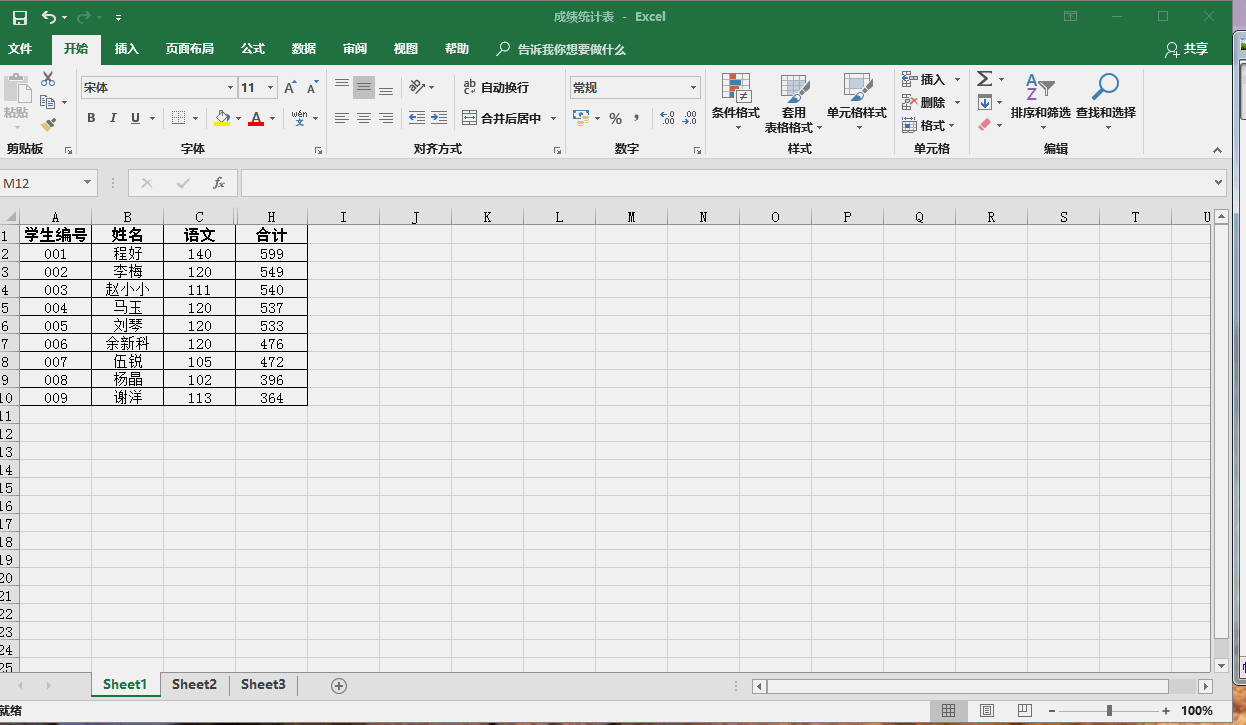
本文所有图片、文字均为原创,以上教程截图来自EXCEL2016,其他版本的EXCEL设置方法类似,如果你感觉本文对你有帮助,记着关注“光明教你做表格”哦,每天一个小技能,让你快速成为高手!!